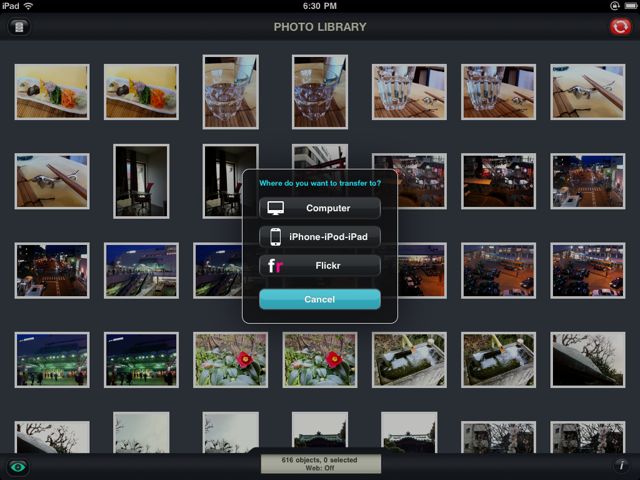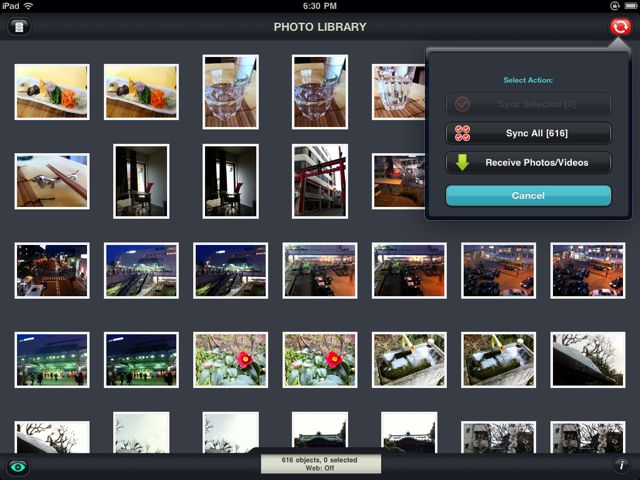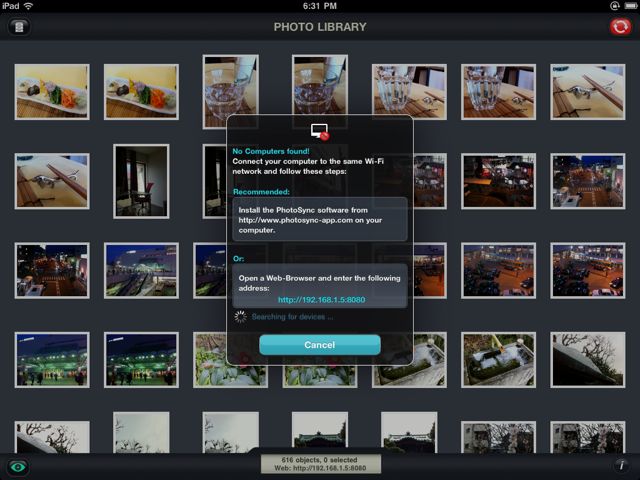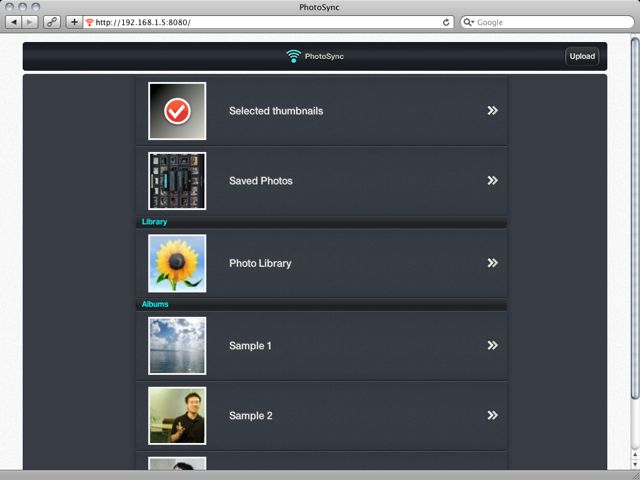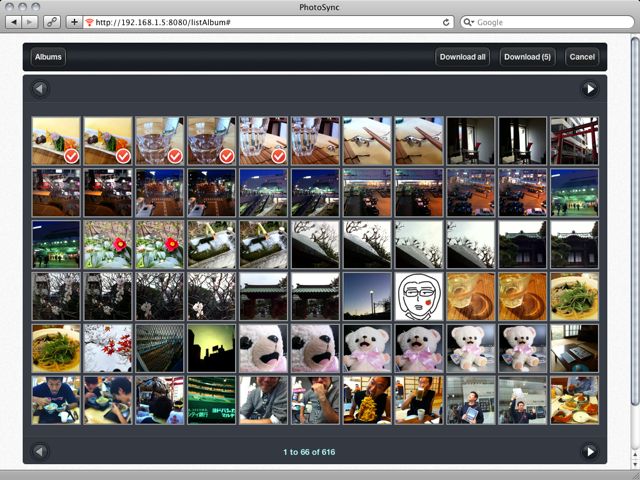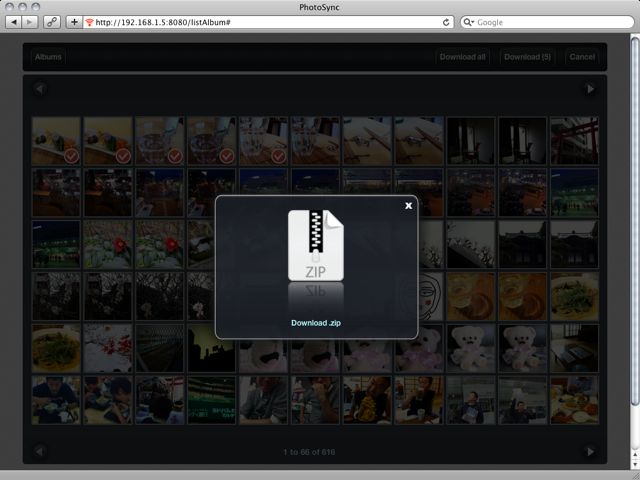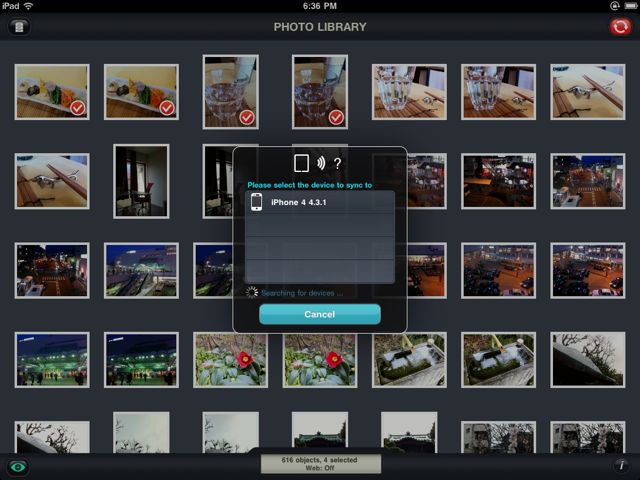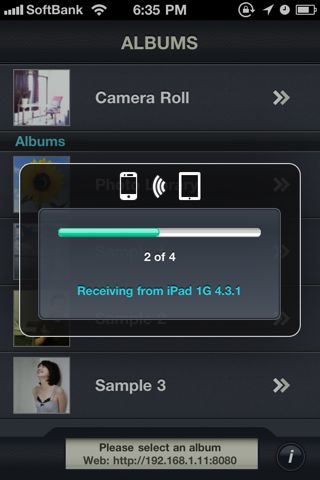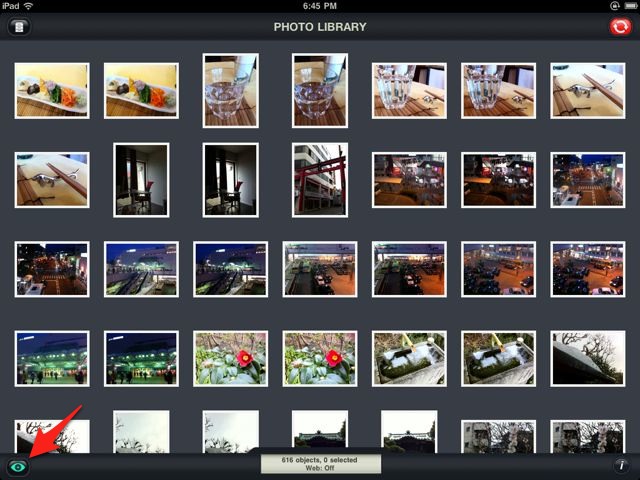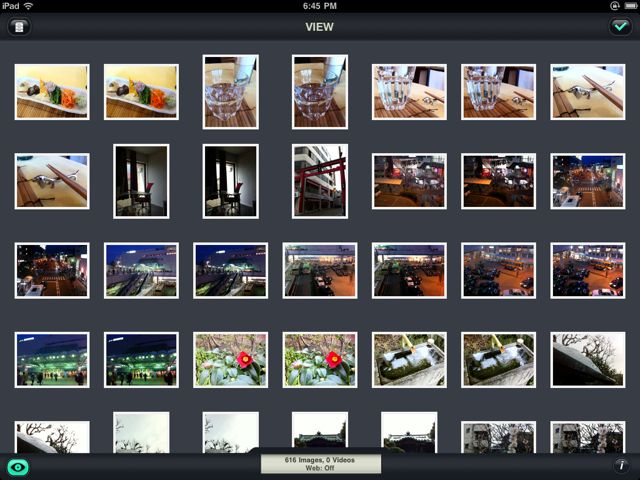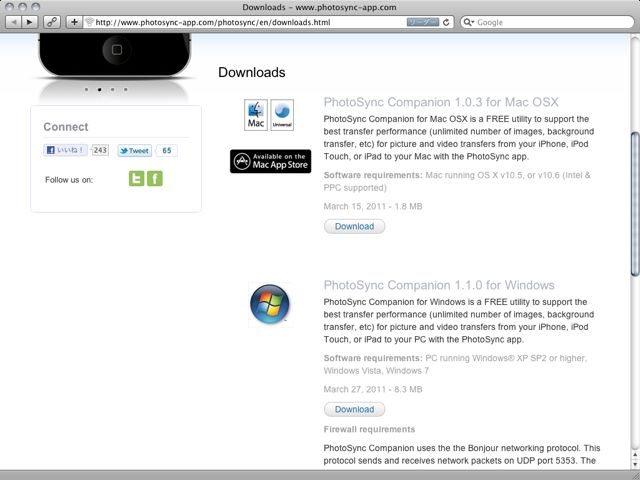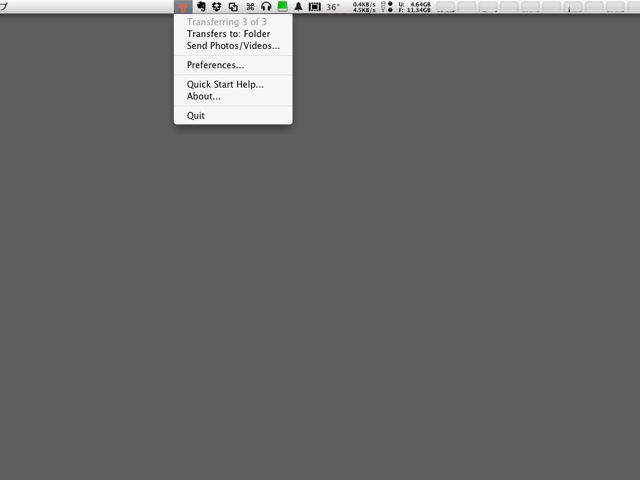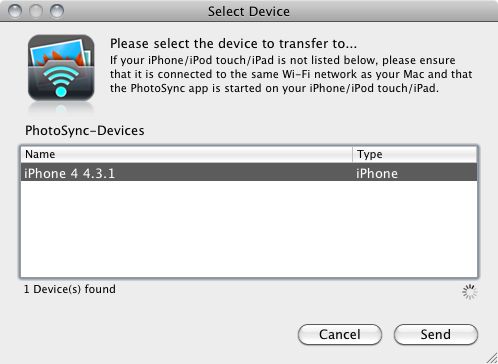写真を取り込みたいのに USB ケーブルがない!他の iPhone に大量の写真を送りたい!そんな時は PhotoSync – wirelessly transfers your photos and videosの出番です。
このアプリは Wi-Fi 回線経由で PC や PhotoSync を起動している iPhone/iPad に写真を送ったり、また逆に送られてきた写真を受け取ったりできます。
完全に USB ケーブルの代役が務まる訳ではありませんが、いざという時に役立つピンチヒッターです。さっそく使い勝手をチェックしてみましょう!
iPad 版 – PhotoSync – wirelessly transfers your photos and videos
起動すると iPad に保存・同期されている写真が表示されます。アルバム毎に表示することもできます。PC に送りたい写真をタップして右上の赤いボタンを押して「Sync」をタップします。一括して全ての写真を送ることもできます。
送信先は3つ。PC と iPhone あるいは iPad 、ウェブサービスの Flickr です。
「Computer」を選ぶと専用ソフトを起動している PC を検索します。もし専用ソフトを導入していないのであれば下に表示されている URL を PC で開きましょう。
PC のウェブブラウザで表示したところ。PhotoSync がウェブサーバーとなり、PC から写真をダウンロードしたり、アップロード(ただし1枚ずつ)できます。先ほど選択した写真だけを PC に保存するには「Selected thumbnails」からダウンロードします。
ウェブブラウザからも写真を個別に選択できます。
複数の写真は ZIP ファイルとしてダウンロードされます。
iPad が接続しているのと同じ LAN に接続していて、PhotoSync を起動している iOS デバイスへも写真を送信することができます。
受け取る側では PhotoSync を起動しておけば OK です。送信を開始すれば受け取る側の iOS デバイスでは写真の受信を開始します。
写真はカメラロールに保存されます。
また、ビューワー機能も備えています。右下の目のボタンをタップしてみましょう。
写真をタップすると…
選んだ写真が画面いっぱいに表示されます。
iPhone 版 – PhotoSync – wirelessly transfers your photos and videos
左:iPhone 版でも iPad 版と同じように写真の送受信・閲覧が可能です。
右:送信先も PC・iOS デバイス・Flickr が選択できます。
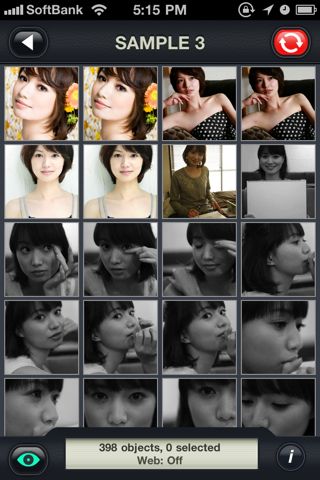
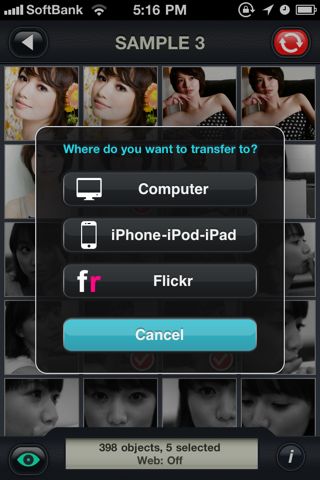
Mac/Windows 用ソフトを導入する
Windows 版は公式ウェブページから、Mac 版は Mac App Store からダウンロードします。
Mac 版の場合、アプリを起動するとメニューバーにアイコンが表示されます。
iPad/iPhone からの写真の受け取りや、特に PC からの写真の送信が簡単になります。
PC からアクセスして大量の写真をダウンロードする際に自動的に ZIP ファイルに圧縮してくれるのも便利です。また、USB ケーブルで転送する時に比べて写真の送受信速度は若干遅いものの、安定的に写真を送受信できる優れたアプリと言えるでしょう。
いざという時の解決策として、PhotoSync を導入しておいてはいかがでしょうか。
- 販売会社URL:Get Satisfaction – People Powered Customer Service
- 掲載時の価格:230円
- 写真
- 執筆時のバージョン: 1.0.1